User OOBE Broker: cos'è, problemi comuni e come disabilitarlo su Windows
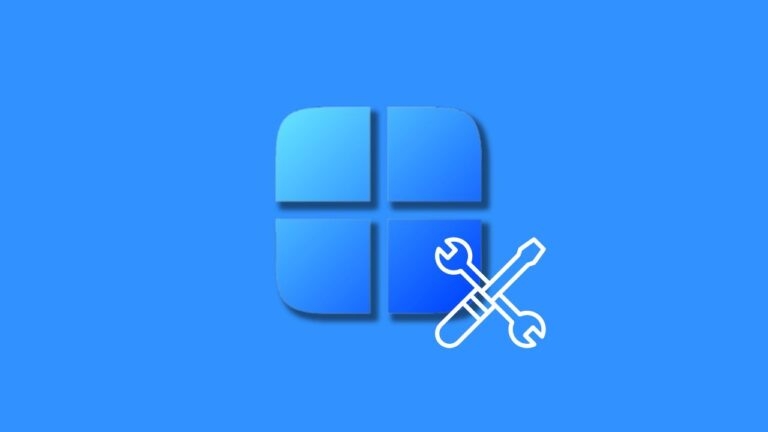
Importante: modificare registro o criteri di gruppo può compromettere la configurazione del sistema. Esegui un backup prima di qualsiasi modifica e procedi con cautela.
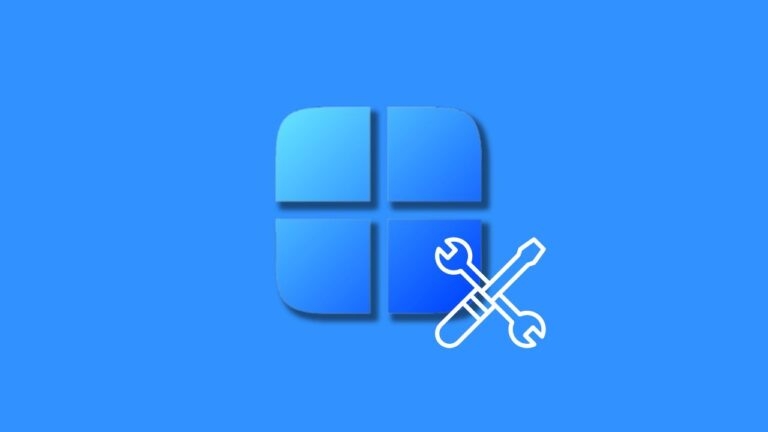
Che cos’è User OOBE Broker
User OOBE Broker (Out-Of-Box Experience Broker) è il componente di Windows che gestisce la procedura guidata di prima configurazione del dispositivo. In pratica, è il sistema che aiuta l’utente a completare i passaggi iniziali dopo l’accensione di un PC nuovo o dopo un’installazione pulita.
Definizione rapida: OOBE indica la serie di schermate e configurazioni che vengono eseguite alla prima avvio di Windows per preparare il dispositivo all’uso.
Funzioni principali:
- Assistenza alla configurazione iniziale: crea account utente, connessione Wi‑Fi, scelta lingua e layout tastiera.
- Gestione degli aggiornamenti: installa aggiornamenti critici e pacchetti necessari durante l’installazione.
- Ottimizzazione dell’esperienza: suggerisce impostazioni di privacy e personalizzazione in base alle preferenze.
- Visualizzazione di animazioni e messaggi introduttivi al primo accesso.
Informazioni tecniche: l’eseguibile UserOOBEBroker.exe si trova in una sottocartella di C:\Windows\System32. È generalmente un file legittimo Microsoft, tipicamente di piccole dimensioni (es. ~44.032 byte) e senza finestra visibile.
È un virus?
No. User OOBE Broker non è un malware di per sé. Tuttavia, come per qualsiasi eseguibile di sistema, se il file si trova in una posizione diversa da C:\Windows\System32 o presenta firme digitali mancanti o sospette, è prudente eseguire una scansione con Windows Defender o un antivirus affidabile.
Nota: la presenza di un file con lo stesso nome in altra cartella può richiedere indagini aggiuntive.
Problemi comuni causati da User OOBE Broker
Sebbene sia pensato per migliorare l’esperienza, in alcuni casi OOBE può generare problemi che vanno da fastidi minori a blocchi significativi del sistema:
- Alto utilizzo della CPU: il processo può consumare molte risorse, rallentando il sistema.
- Rallentamenti generali: oltre alla CPU, possono verificarsi picchi di I/O disco e latenza nelle applicazioni.
- Non risposta o crash: la procedura di OOBE può bloccarsi, causando freeze durante l’installazione o al primo accesso.
- Errori di configurazione: bug nella sequenza di setup possono impedire il completamento di alcune impostazioni.
Quando questi problemi si presentano frequentemente, è legittimo voler intervenire temporaneamente o disattivare il processo. Di seguito trovi metodi comprovati per farlo e le contromisure consigliate.
Come disabilitare User OOBE Broker
Di seguito sono riportati quattro metodi: dal più semplice al più intrusivo. Applica prima i metodi meno permanenti e verifica il comportamento del sistema.
Metodo 1: Terminare il processo con il Task Manager
Quando serve una soluzione rapida (temporanea), è possibile terminare il processo:
- Premi Ctrl+Shift+Esc per aprire il Task Manager.
- Vai alla scheda Dettagli.
- Cerca UserOOBEBroker.exe nell’elenco dei processi.
- Seleziona il processo e clicca su Termina operazione (End Task).
Questo chiude il processo per la sessione corrente, ma al riavvio o in presenza di trigger di sistema il processo potrebbe riavviarsi.
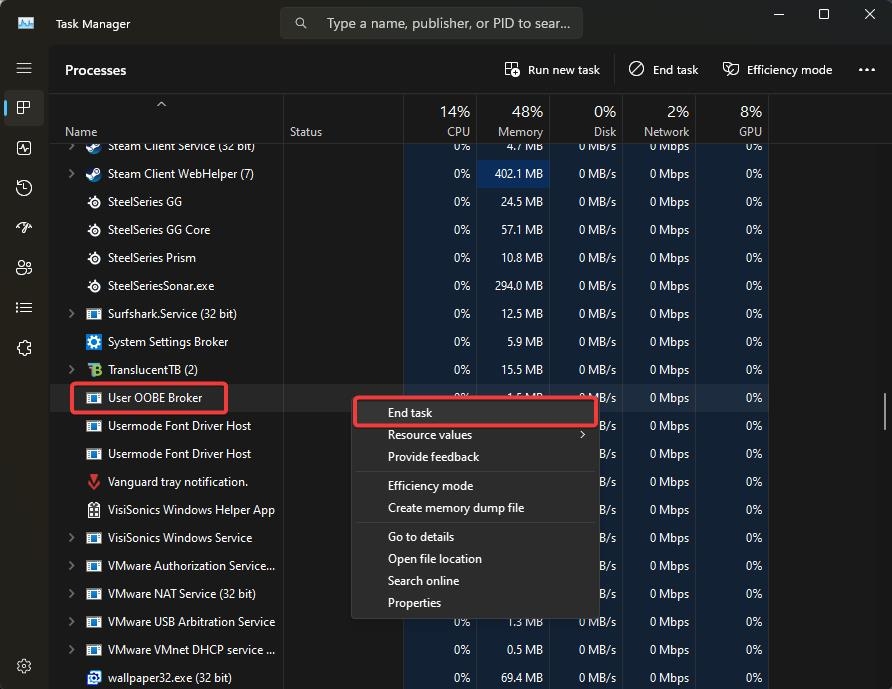
Metodo 2: Disattivare la schermata di benvenuto di Windows
Questa opzione agisce su una impostazione meno tecnica e può prevenire l’esecuzione di alcune sequenze OOBE:
- Premi Win+I per aprire Impostazioni.
- Vai su Sistema.
- Seleziona Notifiche e altre impostazioni (Notifications > Additional Settings).
- Disabilita l’opzione Mostrami l’esperienza di benvenuto di Windows dopo gli aggiornamenti e occasionalmente quando accedo per evidenziare le novità e i suggerimenti.
Dopo il riavvio, controlla il Task Manager: UserOOBEBroker.exe dovrebbe essere meno presente o non avviarsi nelle stesse condizioni.
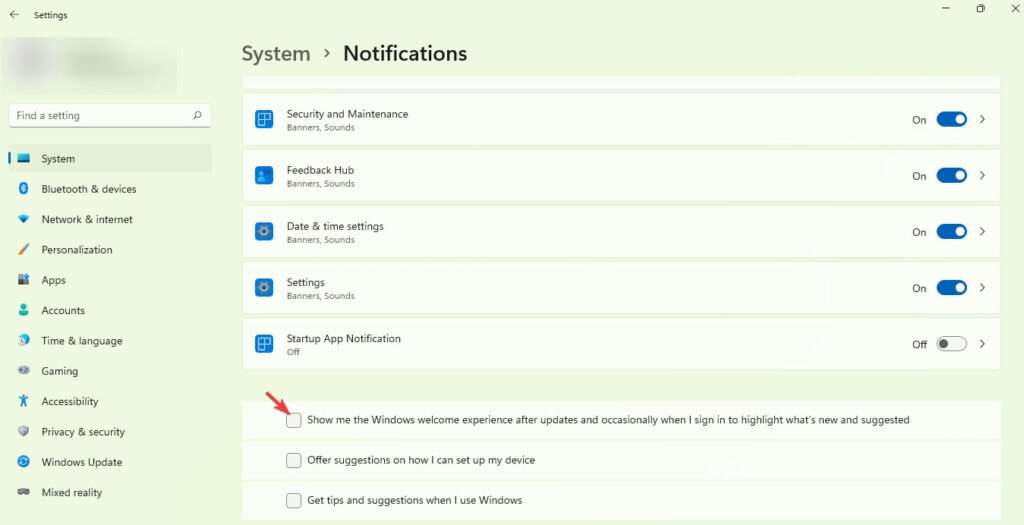
Metodo 3: Modificare il Registro di sistema (opzione avanzata)
Avvertenza: modifiche al Registro possono rendere instabile il sistema o impedirne l’avvio. Fai un backup del Registro (Esporta) prima di procedere.
- Premi Win+R, digita regedit e premi Invio per aprire l’Editor del Registro.
- Naviga fino a:
HKEY_LOCAL_MACHINE\SOFTWARE\Microsoft\Windows\CurrentVersion\OOBE\UserOOBEBroker- Individua il valore EnableUserOOBEBroker.
- Fai doppio clic su EnableUserOOBEBroker e imposta il valore su 0 per disabilitare.
- Chiudi l’Editor del Registro e riavvia il PC.
Se non trovi la chiave o il valore, non crearli a meno che tu non sappia esattamente cosa stanno influenzando. La disattivazione tramite Registro può influire su impostazioni che normalmente vengono configurate durante il primo accesso.
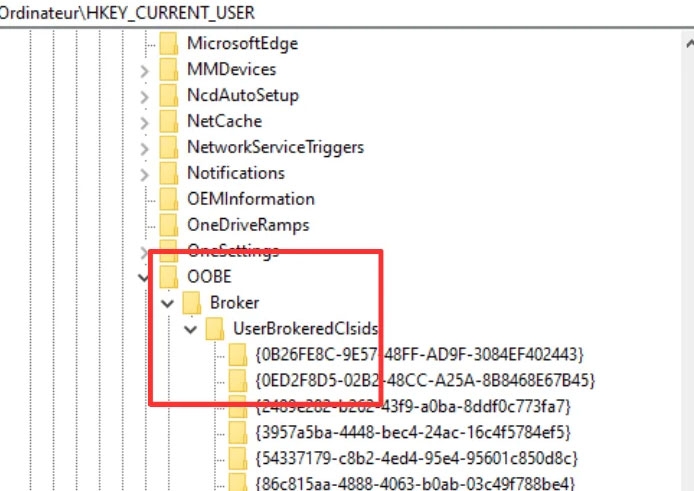
Metodo 4: Criteri di gruppo (per Windows Pro, Enterprise, Education)
Se il tuo sistema supporta l’Editor criteri di gruppo locali (gpedit.msc), usa questa opzione per disabilitare la prima animazione di accesso, che in molti casi stoppa i componenti OOBE correlati:
- Premi Win+R, digita gpedit.msc e premi Invio.
- Vai su Configurazione computer > Modelli amministrativi > Sistema > Accesso.
- Trova la policy Mostra animazione primo accesso (Show first sign-in animation) e impostala su Disabilitato.
- Applica, OK e riavvia il computer.
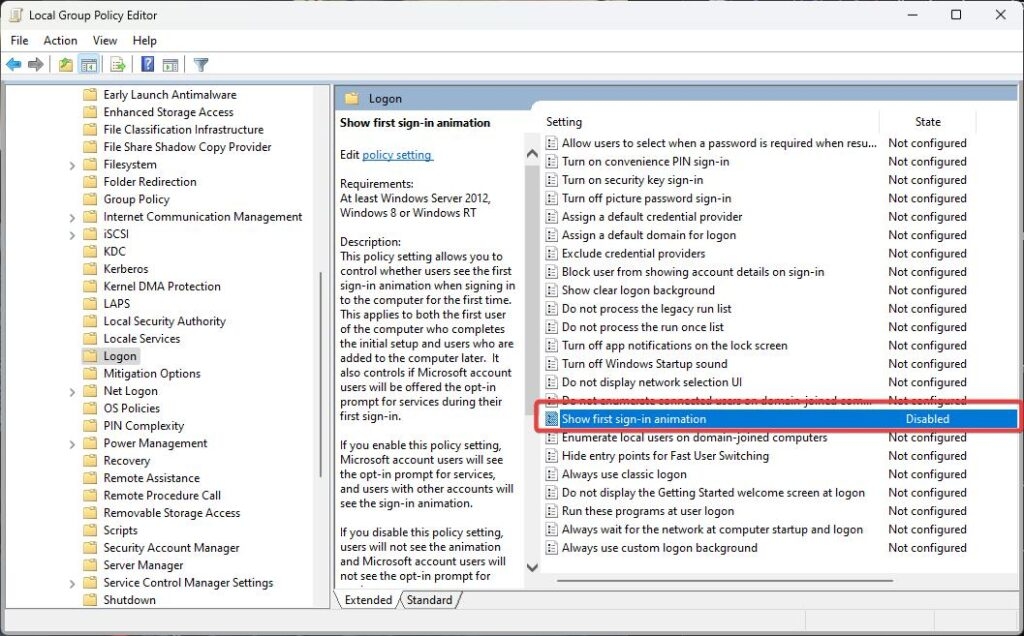
Controlli pre e post modifica (playbook rapido)
Checklist pre-intervento:
- Backup completo dei dati importanti.
- Creazione di un punto di ripristino sistema.
- Esportazione della chiave di registro interessata (se modifichi il Registro).
- Verifica delle firme digitali del file UserOOBEBroker.exe (se sospetti malware).
Checklist post-intervento:
- Riavvio completo del sistema.
- Verifica in Task Manager che il processo non sia attivo o non consumi risorse.
- Controllo delle impostazioni account e sincronizzazione (Microsoft Account, Azure AD, se presenti).
- Esecuzione di Windows Update per assicurarsi che gli aggiornamenti non siano rimasti bloccati.
Ruoli e responsabilità (ambiente aziendale):
- Utente finale: esegue backup ed esegue test funzionali dell’account.
- Helpdesk: applica le modifiche, registra le azioni e rollback se necessario.
- IT Security: verifica eventuali firme sospette e approva le modifiche ai criteri di gruppo.
Rischi e scenari in cui non disabilitare OOBE
Quando non è consigliato disabilitare OOBE:
- Installazioni nuove o reimpostazioni: interrompere OOBE può causare configurazioni incomplete.
- Ambienti enterprise gestiti: OOBE può contenere policy di enroll automatico (ad es. Autopilot, Azure AD join).
- Dispositivi che devono essere predisposti per altri utenti: disattivare la procedura può rimuovere opzioni utili alla personalizzazione.
Matrice dei rischi (qualitativa):
| Rischio | Probabilità | Impatto | Mitigazione |
|---|---|---|---|
| Configurazione incompleta | Media | Alta | Testare su immagine di prova prima di produzione |
| Instabilità di sistema | Bassa | Alta | Backup registro e punto di ripristino |
| Perdita di aggiornamenti | Bassa | Media | Forzare Windows Update e verificare log |
| Configurazione non supportata | Media | Media | Documentare e tenere procedure di rollback |
Quando disabilitare non risolve i problemi
Controesempi e fallimenti tipici:
- Se il problema principale è un driver difettoso o un servizio terzo, disabilitare OOBE non elimina i crash.
- Se il consumo elevato di CPU è causato da aggiornamenti in background o dall’indicizzazione, fermare OOBE può solo mascherare il problema.
- In presenza di infezione malware sofisticata, terminare UserOOBEBroker.exe è solo temporaneo.
Alternative da provare prima di disabilitare OOBE:
- Eseguire SFC (System File Checker): apri il prompt come amministratore e lancia sfc /scannow.
- Eseguire DISM per riparare l’immagine: DISM /Online /Cleanup-Image /RestoreHealth.
- Aggiornare o reinstallare driver critici (storage, chipset).
- Eseguire una scansione antimalware completa.
Flusso decisionale rapido (Mermaid)
flowchart TD
A[Avvio problema CPU/Rallentamento] --> B{Il PC è nuovo o appena installato?}
B -- Sì --> C[Test: termina UserOOBEBroker.exe temporaneamente]
B -- No --> D[Test: SFC/DISM e scansione antivirus]
C --> E{problema risolto?}
D --> E
E -- Sì --> F[Monitorare per 48h]
E -- No --> G[Applicare metodi avanzati: Registro o Criteri di gruppo]
G --> H{Ambiente aziendale?}
H -- Sì --> I[Coinvolgere IT/Helpdesk]
H -- No --> J[Creare punto di ripristino e procedere]Esempi di test e criteri di accettazione
Test di verifica dopo disattivazione:
- Il sistema si avvia senza errori e l’account utente è operativo.
- L’utilizzo medio di CPU in idle rimane entro soglie normali (es. < 10%).
- Nessun aggiornamento critico rimane in sospeso per più di 24 ore.
- In ambienti gestiti, il dispositivo mantiene la compliance di sicurezza.
Criteri di rollback: se dopo la disattivazione vengono segnalati blocchi, perdita di funzionalità di accesso o mancata installazione di aggiornamenti critici, ripristinare le impostazioni originali e riavviare.
Domande frequenti
Posso eliminare UserOOBEBroker.exe dal sistema?
No. Cancellare file di sistema non è consigliato e può rendere il sistema instabile o non avviabile. Meglio disabilitare il comportamento tramite Registro o Criteri di gruppo se necessario.
Disattivare OOBE influisce sugli aggiornamenti di Windows?
Può influire su alcune routine di setup che installano pacchetti all’avvio. Dopo la disattivazione controlla Windows Update e, se necessario, avvia manualmente gli aggiornamenti.
Se non riesco a risolvere il problema, cosa faccio?
Ripristina le impostazioni, riporta le modifiche effettuate (registro, criteri) e contatta il supporto tecnico o l’helpdesk aziendale con log e descrizione delle azioni eseguite.
Riepilogo e raccomandazioni finali
- User OOBE Broker è un componente legittimo e utile alla prima configurazione di Windows.
- Se causa problemi, prova prima soluzioni non invasive (Task Manager, Impostazioni, SFC/DISM).
- Se necessario, modifica il Registro o usa i Criteri di gruppo solo dopo aver eseguito backup e test.
- In ambienti aziendali consulta IT per evitare configurazioni non supportate.
Se desideri, fornisci modello del tuo sistema operativo (es. Windows 11 Home/Pro), log di Task Manager e risultati SFC/DISM: posso aiutarti a interpretare i risultati e proporti la soluzione meno rischiosa.
FAQ breve: User OOBE Broker non è un virus; terminare il processo è una soluzione temporanea; modifiche permanenti richiedono cautela e backup.



